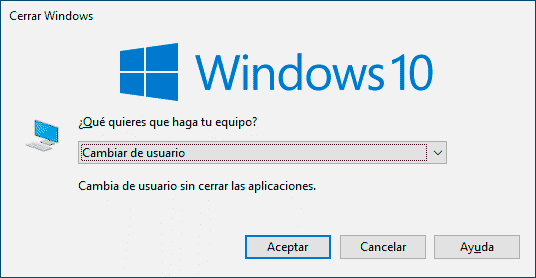Combinacion de teclas para cambiar de usuario Windows 10
AUTOR PREGUNTA #1
Hola, me puedes decir la combinacion de teclas para cambiar de usuario Windows 10 ?? es que cambio muchas veces y me pareceria mas agil el poder usar una combinacion de teclas para los cambios de usuario en el ordenador W10.
-
9 personas más tuvieron esta duda Yo también
Esto también te interesa!
#2
A ver se que con el ratón es muy sencillo el poder cambiar de usuario, si lo que quieres es combinacion de teclas, lo que se me ocurre es lo siguiente:
1. Pulsa Ctrl + Alt + Supr
2. Pulsa tecla habia abajode del teclado para moverte en el menu
3. Selecciona Cambiar de usuario
4. Pulsa Enter.
También tienes la opción de usar esta combinacion de teclas para cambiar de usuarios
1. Pulsa Alt + F4
2. Selecciona Cambiar usuario con las teclas
3. Pulsa enter para ir a la zona de Cambiar usuario y poder elegir otro.
#3
La verdad es que cuando gestionamos muy seguido en el ordenador lo más recomendable es valernos de atajos que nos permitan ahorrar tiempo en la ejecución de procesos, por ejemplo utilizar solo un par de teclas para cambiar de usuario es muy sencillo, solo realiza lo siguiente:
1.- Presiona de manera simultánea las teclas “Alt” y “F4”, automáticamente se mostrara una ventana emergente que te pregunta que quieres que haga el equipo, selecciona la alternativa “Cambiar de usuario” y luego pulsa en “Aceptar” para finalizar escoge el usuario con el que deseas ingresar.
2. presiona las teclas “Ctrl” “Alt” “Supr” y se abrirá una ventana emergente donde podrás observar un directorio con varias alternativas, presiona la identificada como “Cambiar de usuario” y presionas “Enter”
3- Otra opción que puedes de manera simultánea las siguientes teclas: “Windows” identificada con el símbolo de una pequeña bandera en la parte inferior izquierda del tecladoyla letra “L”, con esta combinación de teclas se bloqueara la sesión que estas utilizando y se abrirá la pantalla de inicio donde aparecen todos los usuarios del equipo, ya solo queda que escojas con el que deseas trabajar , procede a ingresar su clave y contraseña y listo.
#4
Windows le da la opción a sus usuarios de crear varias cuentas que permitan a diferentes personas ingresar al equipo, pero ¿qué pasa cuando tenemos que cambiar de usuario y no queremos hacerlo desde la configuración sino utilizando solo un par de teclas?
Pues esto es muy sencillo, Windows también te permite utilizar la combinación de un par de teclas para cambiar de usuarios, te explico cómo hacerlo.
Primera alternativa.
- Presionas a la vez las teclas “Ctrl” + “Alt” + “Supr”
- Observaras como inmediatamente aparece una pantalla donde vas a pulsar sobre la opción “Cambiar de usuario” y ya solo sigue las indicaciones.
Segunda alternativa
Presiona simultáneamente las teclas “Windows” + “L” y se detendrá automáticamente la sesión que estas utilizando para redireccionarte a la pantalla de inicio de Windows donde aparecerán todos los usuarios, aquí solo escoge con el que deseas trabajar.
Tercera alternativa
Presiona las teclas “Alt” + “F4” y se abrirá una ventana de Windows donde se ofrecen varios apartados, posiciónate sobre “Cambiar de usuario” y presionas “Enter” a continuación escoges el usuario que vas a utilizar y es todo.
#5
Hola Fede.
Esta combinación de teclas es una alternativa que se utiliza para cambiar de usuario de manera muy rápida, sobre todo cuando necesitamos ahorrar tiempo,también debes saber que no solo en Windows 10, sino que puedes utilizarlas en otras versiones de este sistema operativo.
La primera de ellas es: Presionar las teclas “Ctrl + Alt + Supr”, esto debes hacerlo de manera simultánea, y debes saber que existen dos teclas Ctrl en el teclado por lo quedebes presionar la que se encuentra en la parte inferior izquierda, asícomo la tecla Alt que se encuentra también en la parte izquierda, por su parte la tecla Supr se encuentra en la parte superior derecha.
La otra forma es presionando las teclas “Windows y la letra L”, esto te enviara al inicio de Windows en donde se mostraran todos los usuarios que están establecidos en el equipo, y allí pulsas sobre el que desees utilizar.
También puedes presionar las teclas, Alt la cual se encuentra al lado de la tecla de Windows, y a su vez presionas F4, debes saber que para utilizar este atajo tendrás que haber cerrado todos los documentos y las sesiones que tenías abiertas.
#6
La verdad es que cuando gestionamos muy seguido en el ordenador lo más recomendable es valernos de atajos que nos permitan ahorrar tiempo en la ejecución de procesos, por ejemplo utilizar solo un par de teclas para cambiar de usuario es muy sencillo, solo realiza lo siguiente:
1.- Presiona de manera simultánea las teclas “Alt” y “F4”, automáticamente se mostrara una ventana emergente que te pregunta que quieres que haga el equipo, selecciona la alternativa “Cambiar de usuario” y luego pulsa en “Aceptar” para finalizar escoge el usuario con el que deseas ingresar.
2. presiona las teclas “Ctrl” “Alt” “Supr” y se abrirá una ventana emergente donde podrás observar un directorio con varias alternativas, presiona la identificada como “Cambiar de usuario” y presionas “Enter”
3- Otra opción que puedes de manera simultánea las siguientes teclas: “Windows” identificada con el símbolo de una pequeña bandera en la parte inferior izquierda del tecladoyla letra “L”, con esta combinación de teclas se bloqueara la sesión que estas utilizando y se abrirá la pantalla de inicio donde aparecen todos los usuarios del equipo, ya solo queda que escojas con el que deseas trabajar , procede a ingresar su clave y contraseña y listo.
Hola :
“Alt” y “F4” cierra la ventana activa o lo que tengas abierto .No ?